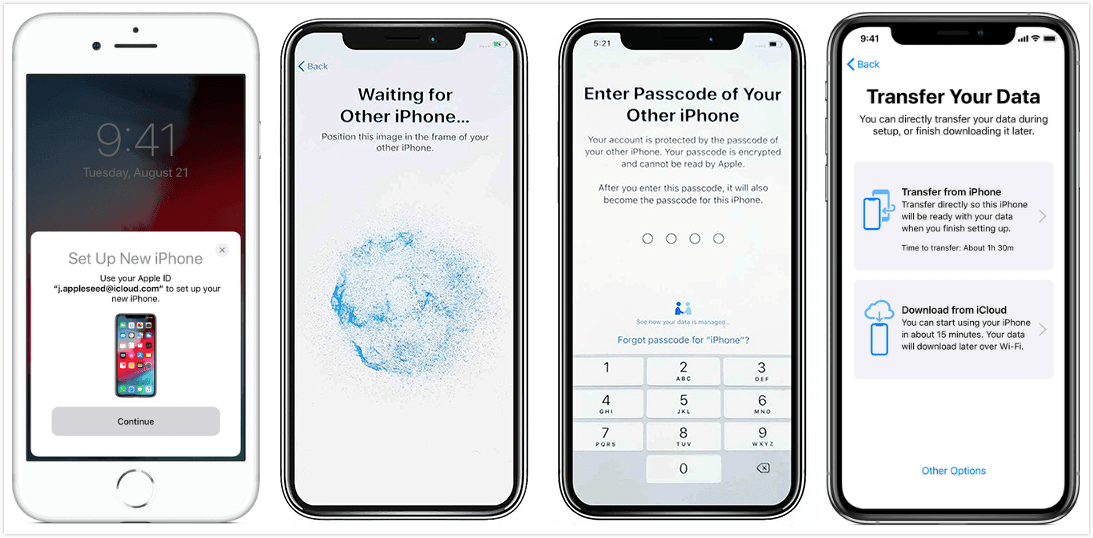از Quick Start برای انتقال داده ها به iPhone یا iPad جدید استفاده کنید
دستگاه iOS جدید خود را به طور خودکار با استفاده از iPhone یا iPad تنظیم کنید.
شروع سریع هر دو دستگاه را اشغال می کند، بنابراین مطمئن شوید زمانی را انتخاب کنید که برای چند دقیقه نیازی به استفاده از دستگاه فعلی خود نداشته باشید.
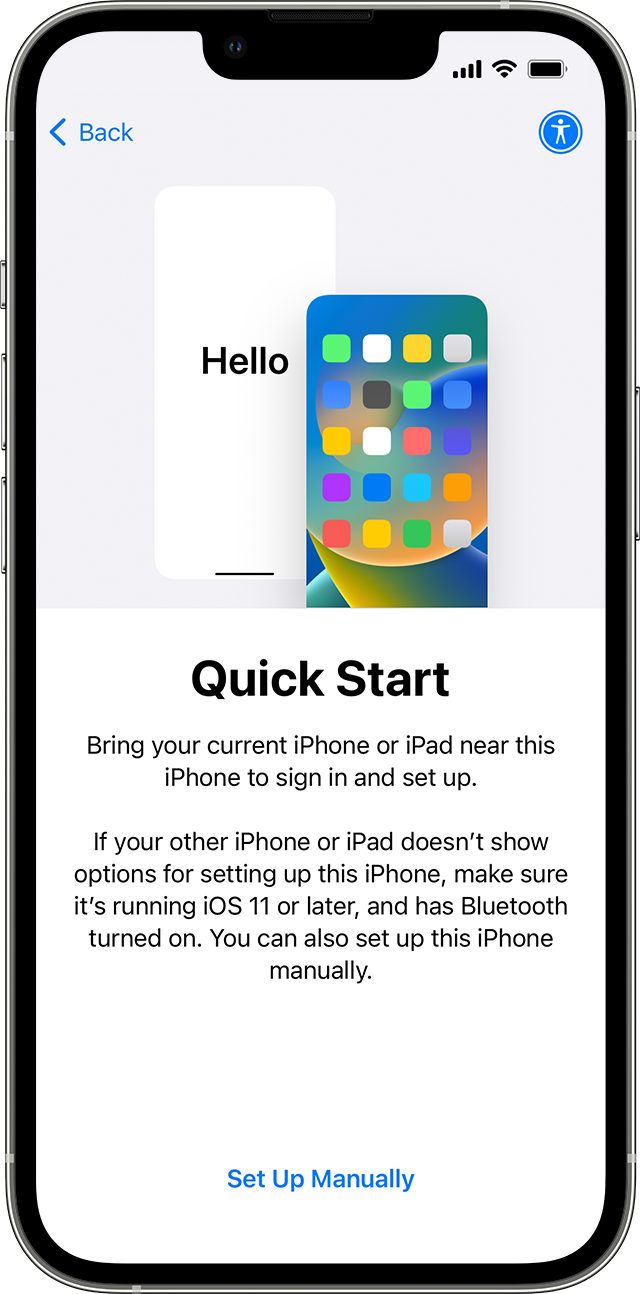
- مطمئن شوید که دستگاه فعلی شما به Wi-Fi وصل است و بلوتوث روشن است. دستگاه جدید خود را روشن کنید و آن را نزدیک دستگاه فعلی خود قرار دهید. برای شروع، دستورالعمل های روی صفحه را دنبال کنید. اگر درخواست راه اندازی دستگاه جدید از دستگاه فعلی شما ناپدید شد، هر دو دستگاه را مجددا راه اندازی کنید.
- دستگاه خود را به Wi-Fi یا شبکه تلفن همراه دستگاه خود وصل کنید.
- ممکن است از شما خواسته شود که سرویس تلفن همراه خود را فعال کنید .
- Face ID یا Touch ID را تنظیم کنید.
- نحوه انتقال داده های خود را انتخاب کنید.
- اگر از iCloud دانلود میکنید، برنامهها و دادههای شما در پسزمینه دانلود میشوند تا بتوانید فوراً از دستگاه جدید خود استفاده کنید.
- اگر مستقیماً از دستگاه قبلی خود انتقال می دهید، باید منتظر بمانید تا انتقال در هر دو دستگاه انجام شود تا بتوانید از آنها استفاده کنید.
- دستگاههای خود را نزدیک یکدیگر نگه دارید و تا زمانی که فرآیند انتقال دادهها کامل شود، به برق وصل کنید. زمان انتقال می تواند بر اساس عواملی مانند شرایط شبکه و میزان داده های در حال انتقال متفاوت باشد.
هنوز به کمک نیاز داری؟ با پشتیبانی Godphon تماس بگیرید .
اگر دستگاه جدید شما در Apple School Manager یا Apple Business Manager ثبت نام کرده است، نمی توانید از Quick Start برای انتقال داده ها از دستگاه فعلی خود استفاده کنید.

تاریخ انتشار:16 نوامبر 2022